Mainos
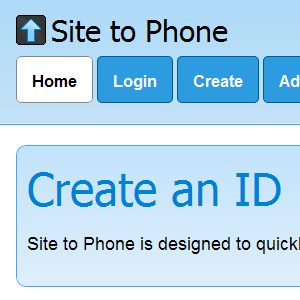 Vietän suuren osan elämästäni tietokoneeni edessä. Niinä harvinaisin aikoina minun on poistuttava tuolista ja mentävä tekemään jotain todellisessa maailmassa, joskus haluan ottaa osan netistä mukaani. Ehkä se on linkki Google-karttaan, joka auttaa minua pääsemään minne haluan mennä (olettaen, että se ei ole kylpyhuone), tai hieman tekstiä paikasta.
Vietän suuren osan elämästäni tietokoneeni edessä. Niinä harvinaisin aikoina minun on poistuttava tuolista ja mentävä tekemään jotain todellisessa maailmassa, joskus haluan ottaa osan netistä mukaani. Ehkä se on linkki Google-karttaan, joka auttaa minua pääsemään minne haluan mennä (olettaen, että se ei ole kylpyhuone), tai hieman tekstiä paikasta.
Google tarjoaa jo jotain nimeltä Chrome to Phone, mutta se on hyvin rajoitettu. Se toimii vain Chromen kanssa ja vain Android-laitteilla. Sivusto puhelimeen, huolimatta samanlaisesta nimimerkistä, se tukee itse asiassa kaikkia yleisimpiä selaimia (ei vain Chromea) ja kaikkia yleisimpiä puhelimen käyttöjärjestelmiä (ei vain Androidia).
Kun saavut verkkosivustolle, sinulle esitetään valtava painike, jota ei yksinkertaisesti voi ohittaa:
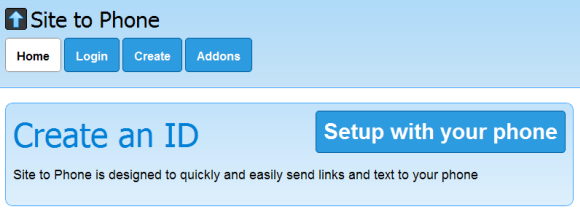
Painikkeen napauttaminen luo tunnuksen ja kutsuu sinut selaamaan sitä puhelimesta. Tämä on jotain, joka sinun on tehtävä manuaalisesti. Tartu puhelimeen ja napauta osoitetta sellaisena kuin se näkyy näytöllä.
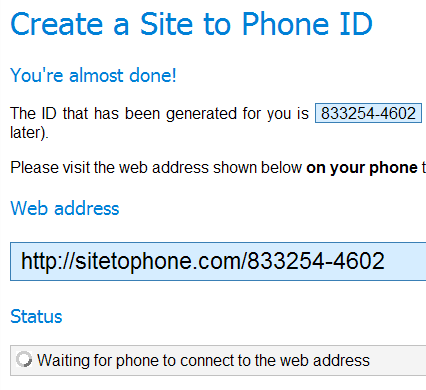
Tehdään se nyt.
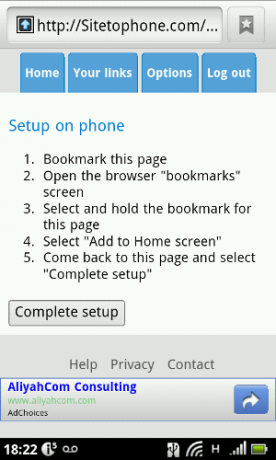
Sen sijaan, että hankkisit APK-tiedoston tai Market-linkin tarkoitukseen rakennetun Android-sovelluksen kanssa, meille esitetään yksinkertainen luettelo ohjeista, jotka koskevat puhelimen jo tarjoamia ominaisuuksia. Toisin sanoen tämä on vain ylistetty kirjanmerkki. Jotkut saattavat ajatella, että se on vähän matalateknologiaa, mutta henkilökohtaisesti pidän ajatuksesta saada puhelimeni tekemään enemmän ilman uusien sovellusten asentamista.
Ohjeet eivät toimineet aivan suunnitelmien mukaan, koska käytän vaihtoehtoista kantorakettia. Minun piti lisätä kirjanmerkki manuaalisesti käynnistysohjelmaan (Siirry Launcher EX: ään), mutta kun se oli tehty, se näytti tältä:
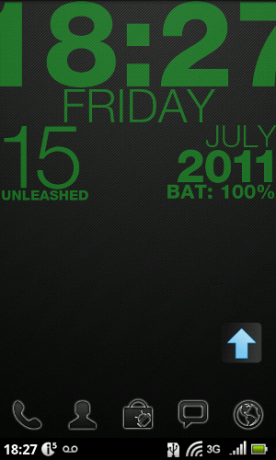
Painikkeen napauttaminen toi minut takaisin sivulle, jossa napsautin "Täydellinen asennus”-painiketta. Ikkuna vaihtuu välittömästi – olen mukana:
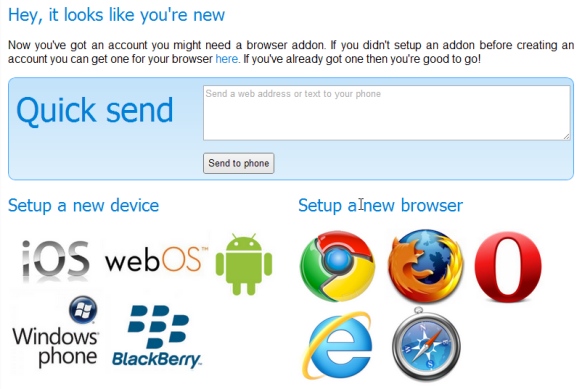
Se siitä! Voin nyt liittää mitä tahansa siihen laatikkoon, lyö Lähetä puhelimeen, ja se näkyy verkkosivuston älypuhelinversiossa. Toki, haittapuoli on, että en saa push-ilmoituksia ja linkit eivät aukea automaattisesti, mutta se kesti vain sekunteja, oli ilmaista eikä vaatinut ohjelmiston asennusta. Huomaa myös valtava valikoima tuettuja mobiilikäyttöjärjestelmiä ja selaimia: Koska Site to Phone on toteutettu niin yksinkertaisella tavalla, se voi helposti tukea melkein mitä tahansa, jolla on verkkoyhteys.
Okei, kokeillaan lähettämällä tekstiviesti. Kirjoitin juuri vähän tekstiä työpöydälle, paina Lähettää, ja napautin aloitusnäytölläni olevaa pikakuvaketta. Sivu latautui uudelleen puhelimeni selaimeen ja sain tämän:
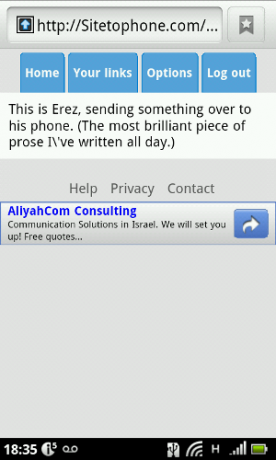
Kyllä, joten he ovat lisänneet tarpeettoman pakomerkin (kirjoitin "I've" ja he muodostivat "I\'ve"), mutta muuten kirjoitin juuri sen. Voin nyt helposti kopioida ja liittää tuon tekstin. Valitettavasti linkin lähettäminen ei toiminut niin hyvin kuin odotin sen toimivan:
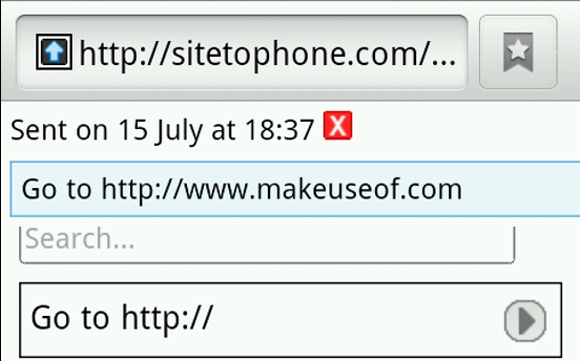
Kuten näet, URL-osoitetta ei muutettu linkiksi. Se on vähän huono asia, mutta ehkä olen tehnyt jotain väärin (valaise minua kommenteissa, jos on).
Työpöytäpuolella et ehkä halua mennä Site to Phone -sivustolle aina, kun haluat lähettää puhelimeesi nopean tekstikatkelman. Joten nyt olisi hyvä aika tutustua selaintyökaluihin, joita Site to Phone tarjoaa:
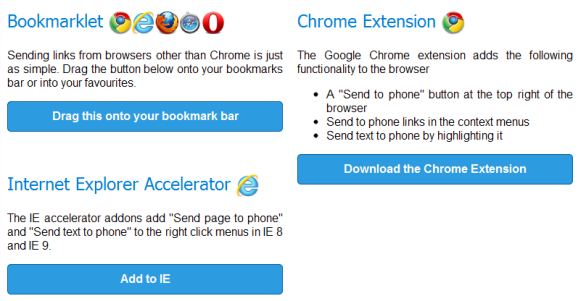
Joten siellä on kirjanmerkki (kaikkeen ja kaikkeen), IE Accelerator ja Chrome-laajennus. Kokeillaan Chrome-laajennusta. Saamme työkalupalkin painikkeen, ja sen napsauttaminen lähettää hetkessä nykyisen sivun puhelimeen:
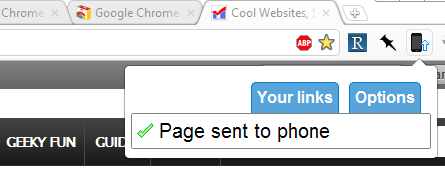
Napauttamalla linkkiä puhelimeni aloitusnäytöllä käynnistän minut välittömästi puhelimeen lähettämälleni sivustolle:
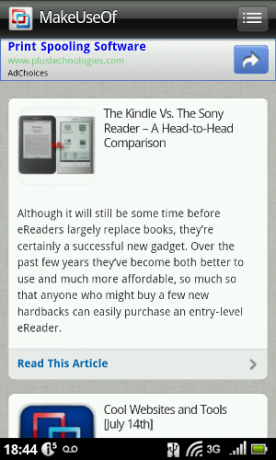
Mutta aikaisempiin muistiinpanoihini pääseminen on vaikeaa - verkkosivustolle meneminen puhelimella lähettää minut jälleen MakeUseOfiin. Yritin useita kertoja, mutta aina sama asia. Tämä voi olla yksi tapaus, jossa tämä minimalistinen sovellus ylittää rajansa ja yrittää olla hieman liian älykäs käyttäjän omaksi parhaaksi. Voit korjata tämän siirtymällä kohtaan vaihtoehtojen sivu ja ota käyttöön Laitteen ohjauspaneeli:
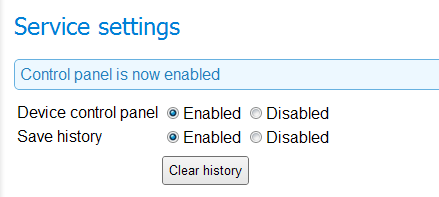
Kun nyt napautat pikakuvaketta puhelimen aloitusnäytössä, sinut ohjataan Site to Phone -sivulle, vaikka olisit juuri lähettänyt linkin puhelimeen.
Chrome-lisäosan avulla voit myös lähettää tekstiä puhelimeesi vaivattomasti. Valitse vain mikä tahansa tekstiosa Chromessa ja napsauta sitä hiiren kakkospainikkeella:
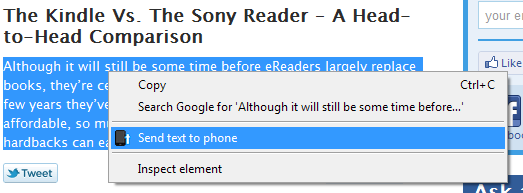
Napauttamalla "Lähetä tekstiviesti puhelimeen”vain toimii; et saa ilmoitusta tai muita kelloja ja pillejä, mutta kun siirryt verkkosivustolle puhelimellasi, löydät tekstin odottamassa sinua siellä.
Bottom Line
Site to Phone saa minulta peukalon. Rakastan tämän ratkaisun minimalistista tapaa käyttää olemassa olevia, yksinkertaisia ja laajasti tuettuja verkkotekniikoita sekä sen tukemaa valtavaa määrää laitteita ja selaimia. Jos etsit vähärasvaista tapaa saada linkkejä ja tekstiä puhelimeesi, älä etsi enää.

